Virheen 495 korjaaminen Android-sovelluksia ladattaessa/päivitettäessä
Haluamme aina tutkia kaikkia uusia ominaisuuksia tai ominaisuuksia, jotka jo ovat laitteillamme. Meillä on taipumus olla laitteemme päällikkö ja haluamme tuntea kaiken luurin. Odottamattomat virheet pilaavat tämän kokemuksen, ja on turhauttavaa kokea nämä virheet. Ja pahinta on, että meillä ei ole aavistustakaan missä olemme väärässä tai mitä teimme, mikä johti virheeseen. Sama koskee virhettä 495, joka johtuu Android-sovellusten lataamisesta tai päivittämisestä. Olet saattanut viettää lukemattomia tunteja Internetissä löytääksesi oikean ratkaisun virhekoodiin 495, mutta vaikka olet noudattanut monia taatuista vaiheista, virhe ei aina poistu.
Tässä artikkelissa on kuitenkin useita tapoja päästä eroon kohtaamasi Error 495 Play Store -ongelmasta, eikä sinun tarvitse olla riippuvainen muista lähteistä ratkaisusi löytämiseksi.
- Google Play -virheen syyt 495
- Ratkaisu 1: Korjaa Android Repairin virhe 495 yhdellä napsautuksella
- Ratkaisu 2: Korjaa virhe 495 tyhjentämällä Google Service Frameworkin välimuisti
- Ratkaisu 3: Korjaa virhe 495 nollaa sovellusasetus Google Play Kaupassa
- Ratkaisu 4: Korjaa virhekoodi 495 asentamalla VPN-sovellus
- Ratkaisu 5: Poista Google-tilisi ja määritä se uudelleen korjataksesi virhe 495
- Ratkaisu 6: Korjaa virhekoodi 495 poistamalla Google Play Kaupan tiedot ja välimuisti
Google Play -virheen syyt 495
Android-sovellukset ladataan yleisimmin Google Play Kaupasta Wi-Fi- tai mobiilidatan avulla. Voi kohdata monenlaisia virheitä. Useimmiten virheet tulevat latauksen tai päivityksen tai asennuksen aikana. Virhe 495 ilmenee, kun käyttäjä ei voi ladata tai asentaa sovellusta Wi-Fi-yhteyden kautta, mutta käyttäjä voi tehdä saman matkapuhelindatan kautta.
Teknisesti ottaen ongelma johtuu siitä, että yhteys Google Play -palvelimiin, joissa sovellusta isännöidään, aikakatkaistaan. Jota ei voi ratkaista itsestään.
Voi myös olla toinen syy, miksi se ei voi synkronoida palvelimien kanssa.
Nyt kun tiedämme virheen 495 mahdolliset syyt, kerro meille myös kuinka päästä eroon siitä alla olevissa osissa.
Ratkaisu 1: Korjaa Android Repairin virhe 495 yhdellä napsautuksella
Kokeilitko useita tapoja saada virhe 495 poistumaan, mutta mikään ei toimi? No, monet ihmiset ovat kokeneet saman turhautumisen. Syynä on se, että Android-järjestelmässä on jotain vialla. Sinun on korjattava Android-järjestelmäsi korjataksesi virhe 495 tässä tilanteessa.
Huomautus: Android-järjestelmän korjaaminen voi menettää Android-laitteesi tiedot. Varmuuskopioi tiedot Android-laitteellasi ennen Android-korjausta.

DrFoneTool – Järjestelmän korjaus (Android)
Paras työkalu Androidin peruskorjaukseen yhdellä napsautuksella
- Korjaa kaikki Android-järjestelmäongelmat, kuten virhe 495, järjestelmän käyttöliittymä ei toimi jne.
- Yksi napsautus Android-korjaukseen. Ei vaadi erityistä tekniikkaa.
- Tukee kaikkia uusia Samsung-laitteita, kuten Galaxy Note 8, S8, S9 jne.
- Näytön vaiheittaiset ohjeet virheen 495 korjaamiseksi ilman vaivaa.
Kanssa DrFoneTool – Järjestelmän korjaus (Android), voit korjata virheen 495 helposti muutamassa vaiheessa. Näin:
- Lataa, asenna ja käynnistä DrFoneTool – Järjestelmän korjaus (Android). Liitä Android tietokoneeseen USB-kaapelilla.
- Valitse vaihtoehto ‘Korjaa’ > ‘Android Repair’ ja napsauta ‘Aloita’.
- Valitse laitteen tiedot, kuten merkki, nimi, malli jne., ja vahvista valintasi kirjoittamalla ‘000000’.
- Paina ilmoitettuja näppäimiä käynnistääksesi Android lataustilassa ja lataa laiteohjelmisto ohjeiden mukaisesti.
- Kun laiteohjelmisto on ladattu, ohjelma alkaa automaattisesti korjata Android-laitettasi.





Ratkaisu 2: Korjaa virhe 495 tyhjentämällä Google Service Frameworkin välimuisti
Vaihe 1:
Siirry laitteesi ‘asetuksiin’. Kun osioiden sarja tulee näkyviin, napauta ‘APPS’ -osiota.
Vaihe 2:
Napsauta ‘Kaikki sovellukset’ tai ‘Swipe to All’ ja avaa osio nimeltä ‘Google Services Framework App’.
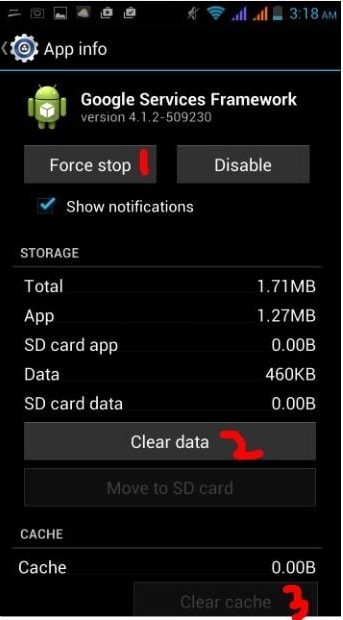 .
.
STEP 3:
Avaa ‘App Details’ ja kuvassa näkyvän näytön pitäisi ilmestyä laitteellesi. Kuten kuvassa näkyy, noudata kolmea vaihetta. Napauta ensin ‘Pakota pysäytys’ ja sitten toiseksi, napauta ‘Tyhjennä tiedot’ -vaihtoehtoa ja lopuksi mene eteenpäin ja napauta ‘Tyhjennä välimuisti’ -vaihtoehtoa.
Yllä olevien vaiheiden noudattamisen pitäisi ratkaista Google Play -virheen 495 aiheuttama ongelma. Ja voit nauttia takaisin sellaisten sovellusten käytöstä, joita et voinut ladata tai päivittää virheen 495 vuoksi.
Ratkaisu 3: Korjaa virhe 495 nollaa sovellusasetus Google Play Kaupassa
STEP 1:
Siirry laitteesi asetusosioon. Se sijoitetaan eri tavalla eri laitteille ja eri käyttäjille.
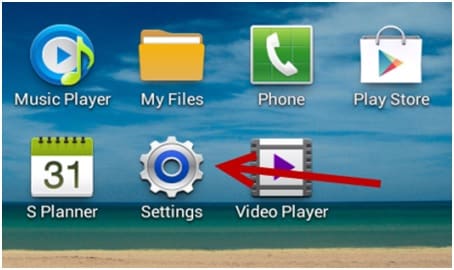
STEP 2:
Kun Asetukset-osio on auki. Useita muita osioita tulee näkyviin. Et löydä osiota nimeltä ‘Sovellustenhallinta’ tai ‘Sovellukset’. Kun olet löytänyt sen, napauta sitä osaa.
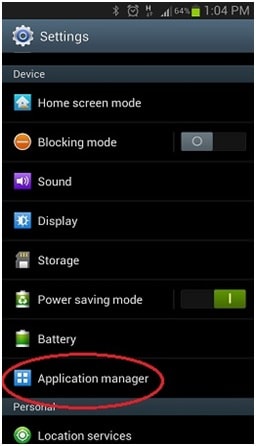
STEP 3:
Siirry nyt eteenpäin ja napauta tai liu’uta osioon nimeltä ‘ALL’.
STEP 4:
Kun olet saavuttanut ‘KAIKKI’-osion, napauta kosketuspainiketta avataksesi valikon/ominaisuudet ja valitse vaihtoehto nimeltä ‘Nollaa sovellukset’ tai ‘Palauta sovellusasetukset’.
Sinun ei tarvitse olla huolissaan, koska nollausvaihtoehtoa napsauttamalla sovelluksia ei poisteta, vaan se vain asettaa ne uudelleen. Ja siten Google Playssa luodun virheen 495 ratkaiseminen.
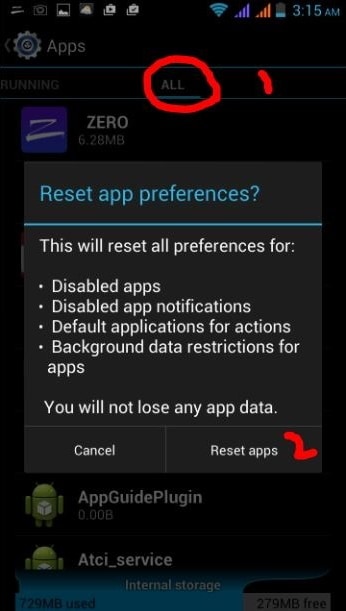
Ratkaisu 4: Korjaa virhekoodi 495 asentamalla VPN-sovellus
Virhekoodi 495 voidaan helposti poistaa myös toisella mielenkiintoisella tavalla. Virhe 495 ratkaisee automaattisesti, kun lataat virtuaalisen yksityisverkon (VPN) ja käytät sitten Play-kauppaa.
STEP 1:
Asenna Hideman VPN (millä tahansa muulla VPN:llä saa myös sen toimimaan) Google Play Kaupasta. (Jos virhe jatkuu myös tässä sovelluksessa, lataa se toisesta sovelluskaupasta tai käyttämällä kolmannen osapuolen kauppaa).
STEP 2:
Avaa nyt sovellus ja valitse yhteysmaaksi Yhdysvallat ja paina Yhdistä-nimistä vaihtoehtoa.
STEP 3:
Avaa Google Play Kauppa ja lataa mikä tahansa sovellus ilman, että virhekoodi 495 tulee ja häiritsee.
Tämä korjaus toimii useimpiin Google Play -virheisiin eikä vain virhekoodiin 495.
Ratkaisu 5: Poista Google-tilisi ja määritä se uudelleen korjataksesi virhe 495
Google-tilin poistaminen ja sen määrittäminen uudelleen on hyvin yleinen tapa päästä eroon virheestä 495. Suorita tämä menetelmä loppuun suorittamalla seuraavat vaiheet.
STEP 1:
Siirry laitteesi Asetukset-osioon. Kuten aiemmin mainittiin, eri laitteilla ja eri käyttäjillä on asetusosion sijoitus eri paikkaan.

STEP 2:
Siirry Asetukset-välilehden tilit-osioon.
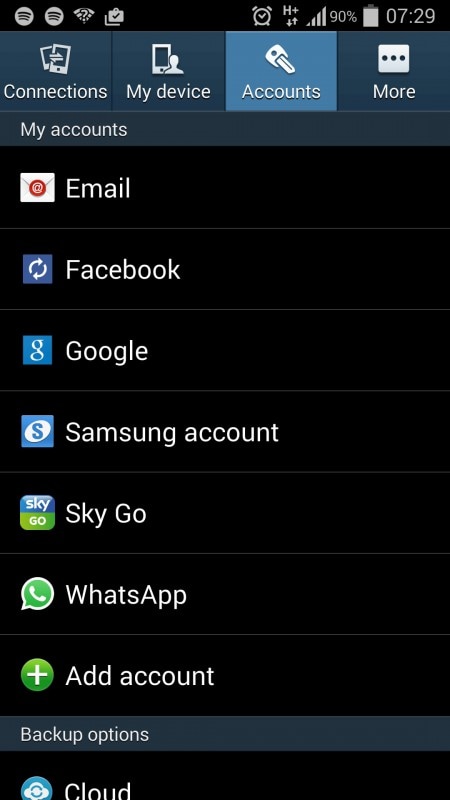
STEP 3:
Napauta tilit-osiossa Google-tili-osaa
STEP 4:
Google-osiossa on vaihtoehto nimeltä ‘Poista tili’. Napauta sitä osiota poistaaksesi Google-tilisi.
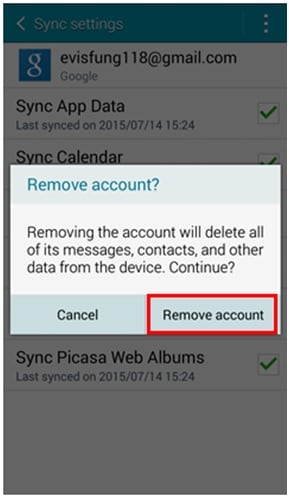
STEP 5:
Siirry nyt eteenpäin ja syötä / rekisteröi uudelleen Google-tilisi ja tarkista, jatkuuko virhe 495 edelleen.
Nyt olet suorittanut kaikki vaiheet ja ongelmasi pitäisi ratkaista.
Ratkaisu 6: Korjaa virhekoodi 495 poistamalla Google Play Kaupan tiedot ja välimuisti
Yksi parhaista ja tarkimmista menetelmistä eri vaiheiden sarjassa Virhekoodin 495 poistamiseksi Google Play Kaupassa on Google Play -kaupan tietojen ja välimuistin poistaminen. Voit tehdä sen noudattamalla alla mainittuja vaiheita. Kun olet noudattanut vaiheita, on taattu, että virhekoodi 495 tulee tehtyä, etkä koe tällaisia ongelmia jatkossa.
STEP 1:
Siirry mobiililaitteen Asetukset-osioon. Asetuksiin pääsee vierittämällä alas ja vetämällä alas avattavaa valikkoa, ja todennäköisesti asetussovellus on oikeassa yläkulmassa. Muussa tapauksessa se löytyy sovelluslaatikon avaamisen jälkeen.
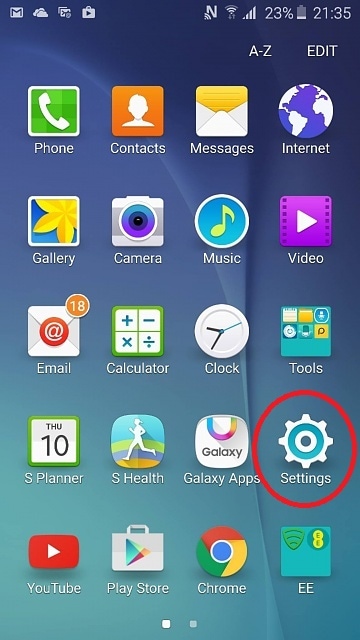
STEP 2:
Kun olet avannut asetusosion, valitse ‘Asennetut sovellukset’ tai ‘Sovellukset’.
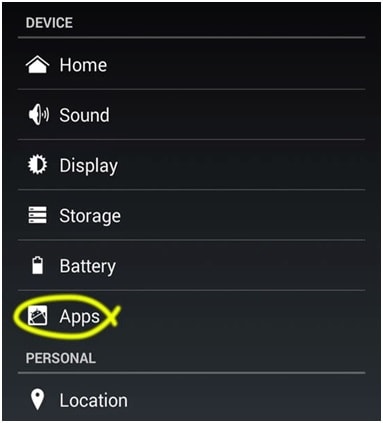
STEP 3:
Etsi ‘Google Play Kauppa’ -osio ja valitse myös se.
STEP 4:
Napauta ‘Tyhjennä tiedot’ ja ‘Tyhjennä välimuisti’.

Yllä olevien vaiheiden suorittaminen tyhjentää Google Play Kaupan välimuistisi. Nyt sinulla on uusi Google Play -kauppa.
Siksi tässä artikkelissa saimme tietää virheestä 495 ja myös mahdollisista ratkaisuista siihen. Tässä artikkelissa selitetään myös, kuinka virhekoodi 495 voidaan poistaa viidellä eri tavalla. Nämä ovat parhaita tapoja, joilla voit poistaa virhekoodin 5 tai päästä eroon siitä. Jos toinen menetelmä epäonnistuu, käytä toista tämän toistuvan virheen 495 korjaamiseen Android-laitteellasi.
Viimeisimmät artikkelit

